今天跟大家介绍一下word文档中的文本框如何设置添加虚线框的具体操作步骤。
-
1. 首先打开电脑,找到桌面上的word文档,双击打开
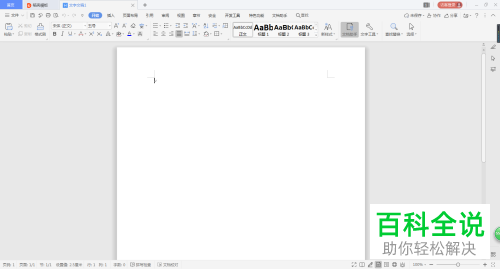
-
2. 进入编辑页面后,依次点击上方菜单栏中的插入---文本框---横向选项
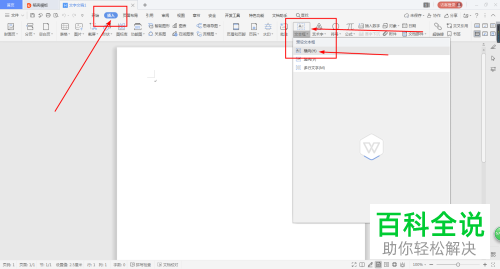
-
3. 如图,在文档编辑页面,画出一个文本框

-
4.在右侧,点击形状轮廓的图标
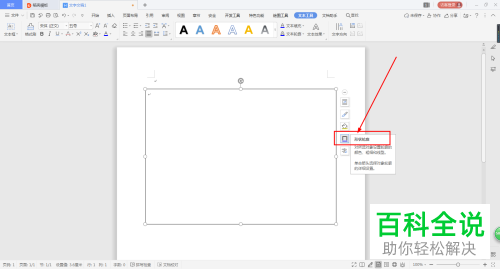
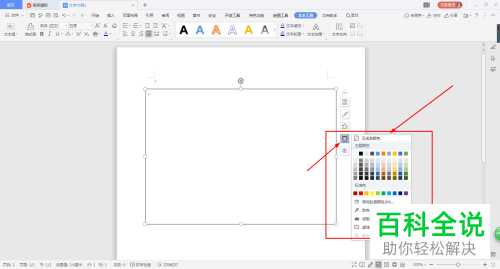
-
5.然后在打开的子菜单中,点击虚线线形,选择想要添加的虚线框线即可给文本框添加虚线边框
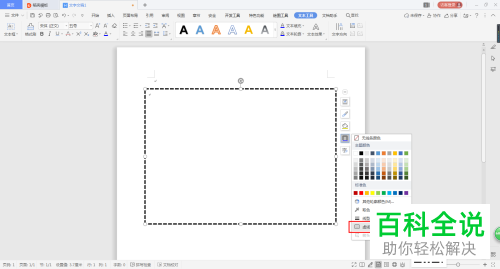
-
6. 点击上方的颜色还可以给文本框设置想要的边框颜色。
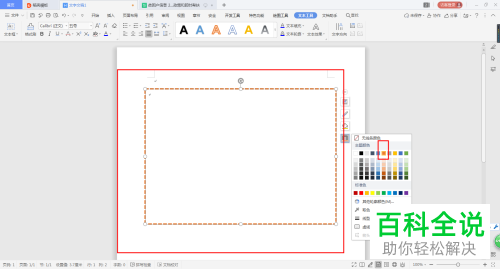
-
以上就是word文档中的文本框如何设置添加虚线框的具体操作步骤。
